El presente vídeo muestra el funcionamiento de BigBlueButton paso a paso, donde se indica el ingreso de un usuario y su respectiva interacción con el ambiente del área de trabajo.
Parte del funcionamiento corresponde a la compartimento de documentos para la realización de una presentación de documentos hacia todos los usuarios que se encuentran conectados en ese instante. En efecto, existen mayores prestaciones y funcionalidades por parte del programa que incluyen principalmente la vídeoconferencia y tranferencia de voz en tiempo real tal como se muestra a continuación:
http://www.youtube.com/watch?v=wzAAZgY0apA
BigBlueButton (VideoConferencia)
domingo, 6 de noviembre de 2011
Novedades de la nueva versión de BigBlueButton
El equipo de desarrollo de BBB ha anunciado el lanzamiento de una nueva versión mejorada y con más servicios, como:

Fuente: http://bigbluebutton-blog.blogspot.com/
- Grabación de sesiones
- Reproducción de las grabaciones en HTML5
- Audio Mejorado (baja lantencia)
- Integración con Matterhorn (open source lecture capture management)

Fuente: http://bigbluebutton-blog.blogspot.com/
Componentes que utiliza BigBlueButton
BigBlueButton está construido utilizando los siguientes componentes de codigo abierto:
Ubuntu

Una distribución del Sistema Operativo Linux, enfocada en una interfaz amiglable para el usuario.
http://www.ubuntu.com/
Flex SDK

Flex es una herramienta productiva de código abierto diseñada para construir y mantener aplicaciones web que puedan ser soportadas en todos los navegadores, escritorios y sistemas operativos.
http://opensource.adobe.com/wiki/display/flexsdk/Flex+SDK
Ghostscript

Ghostscript es un intérprete para lenguaje Post Script y para PDF.
http://www.ghostscript.com/
Grails

Grails es una aplicación web open soucer framework que aprovecha el lenguaje Groovy y complementa el desarrollo de Java Web.
http://grails.org/
ActiveMQ

Apache ActiveMQ es una herramienta open source para mensajería instantánea.
http://activemq.apache.org/
Asterisk

Asterisk un PBX open source y herramientas para aplicaciones de telefonía por VoIP
http://www.asterisk.org/
Image Magick

Image Magick es una colección de herramientas diseñadas para ver, modificar y manipular imágenes en 70 formatos diferentes. También permite crear imágenes dinámicamente para aplicaciones web.
http://www.imagemagick.org/script/index.php
MySQL

Es una base de datos open source
http://www.mysql.com/
nginx

nginx "engine x" es un servidor HTTP y servidor proxy de correo.
http://nginx.net/
Red5

Red5 es un servidor flash open source escrito en Java.
http://osflash.org/red5
swf Tools

SWFTools is a collection of utilities for working with Adobe Flash files (SWF files).
http://www.swftools.org/
Tomcat

Apache Tomcat es un implementación Java Servlet y tecnologías JavaServer Pages technologies.
http://tomcat.apache.org/
Asterisk Java

The Asterisk-Java consiste en un paquete de clases Java que permite construir aplicaciones java para interactuar con el servidor Asterisk PBX.
http://asterisk-java.org/
Xuggler

Xuggler es una libreria para Java o C++ que permite desarrolar un decodificador, manipular y codificar cualquier tipo de video en tiempo real.
http://www.xuggle.com/xuggler/
Open Office

OpenOffice.org es una suite ofimática de oficina para procedores de texto, hoja de cálculo, presentaciones, gráficos, bases de datos y mas
http://www.openoffice.org/
Ubuntu

Una distribución del Sistema Operativo Linux, enfocada en una interfaz amiglable para el usuario.
http://www.ubuntu.com/
Flex SDK

Flex es una herramienta productiva de código abierto diseñada para construir y mantener aplicaciones web que puedan ser soportadas en todos los navegadores, escritorios y sistemas operativos.
http://opensource.adobe.com/wiki/display/flexsdk/Flex+SDK
Ghostscript

Ghostscript es un intérprete para lenguaje Post Script y para PDF.
http://www.ghostscript.com/
Grails

Grails es una aplicación web open soucer framework que aprovecha el lenguaje Groovy y complementa el desarrollo de Java Web.
http://grails.org/
ActiveMQ

Apache ActiveMQ es una herramienta open source para mensajería instantánea.
http://activemq.apache.org/
Asterisk

Asterisk un PBX open source y herramientas para aplicaciones de telefonía por VoIP
http://www.asterisk.org/
Image Magick

Image Magick es una colección de herramientas diseñadas para ver, modificar y manipular imágenes en 70 formatos diferentes. También permite crear imágenes dinámicamente para aplicaciones web.
http://www.imagemagick.org/script/index.php
MySQL

Es una base de datos open source
http://www.mysql.com/
nginx

nginx "engine x" es un servidor HTTP y servidor proxy de correo.
http://nginx.net/
Red5

Red5 es un servidor flash open source escrito en Java.
http://osflash.org/red5
swf Tools

SWFTools is a collection of utilities for working with Adobe Flash files (SWF files).
http://www.swftools.org/
Tomcat

Apache Tomcat es un implementación Java Servlet y tecnologías JavaServer Pages technologies.
http://tomcat.apache.org/
Asterisk Java

The Asterisk-Java consiste en un paquete de clases Java que permite construir aplicaciones java para interactuar con el servidor Asterisk PBX.
http://asterisk-java.org/
Xuggler

Xuggler es una libreria para Java o C++ que permite desarrolar un decodificador, manipular y codificar cualquier tipo de video en tiempo real.
http://www.xuggle.com/xuggler/
Open Office

OpenOffice.org es una suite ofimática de oficina para procedores de texto, hoja de cálculo, presentaciones, gráficos, bases de datos y mas
http://www.openoffice.org/
miércoles, 2 de noviembre de 2011
Como crackear Prezi Desktop
Estimados compañeros, a continuación se encuentran detallados los pasos para hacer el crackeo de Prezi. El objetivo es poder realizar todas las presentaciones de los proyectos utilizando el programa en escritorio sin la necesidad de usar una conexión a internet. En este caso se congela el programa para impedir que expire la versión de prueba.
Pasos a seguir:
1. Registrarse en la página de Prezi: http://prezi.com/. En adelante se usarán estos datos para ingresar al programa las primeras veces.
2. Descargar el archivo prez,adob,craklock pack.rar de cualquiera de los siguientes enlaces:
http://www.megaupload.com/?d=OU9BD3OV
http://www.mediafire.com/?57f7ixkbz21o5l8
3. Instalar Prezi Desktop 3 (PreziDesktop_3.056.exe).


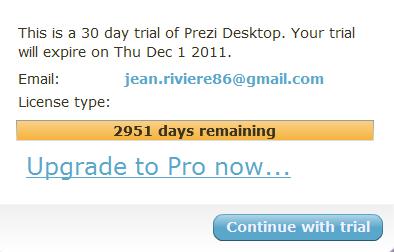
Pasos a seguir:
1. Registrarse en la página de Prezi: http://prezi.com/. En adelante se usarán estos datos para ingresar al programa las primeras veces.
2. Descargar el archivo prez,adob,craklock pack.rar de cualquiera de los siguientes enlaces:
http://www.megaupload.com/?d=OU9BD3OV
http://www.mediafire.com/?57f7ixkbz21o5l8
- Dentro del archivo se encuentran los instaladores de Adobe Air, Prezi Desktop 3 y Cracklock.
- Para descomprimir los archivo utilizar la siguiente contraseña: las4particulas
3. Instalar Prezi Desktop 3 (PreziDesktop_3.056.exe).
- El programa requiere los datos proporcionados en el registro del paso 1.
- Una vez instalado, no realizar ninguna acción, simplemente cerrar el programa.
- Es posible que hayan mensajes de seguridad alertando de algún problema, ignorarlos y permitir la ejecución normal del programa.
4. Quitar el atributo de 'sólo lectura' de la carpeta de donde se instaló el programa (C:\Program Files\PreziDesktop3).
5. Dentro de la carpeta mencionada en el paso anterior, ubicar el archivo PreziDesktop3.exe, luego le damos click derecho y seleccionamos 'Propiedades'. A continuación nos dirigimos a la pestaña de 'Seguridad' y seleccionamos el usuario con el que estamos trabajando en la sesión actual y le damos click al botón editar. Luego se abrirá una ventana donde se detallan los permisos para los usuarios, seleccionamos nuevamente el usuario con el que estamos trabajando y ponemos una marca en la casilla de control total. Luego se guardan los cambios.
Este procedimiento se realiza debido a que el crack no puede ingresar a los datos del programa debido a que no se tienen permisos. En caso de que salgan mensajes de error, tanto para este programa como para algunas librerías al momento de aplicar el crack se deben a que el programa no tiene permisos.
6. Una vez que se ha cumplido con los pasos anteriores y asegurándose de que el programa Prezi no se encuentra en ejecución, ejecutar el archivo Cracklock.3.9.44.exe para instalar el crack.
7. Una vez instalado el crack, correr el programa Cracklock Manager, luego dar doble click en 'Add Program', ir hasta la carpeta donde se encuentra el programa Prezi (del paso 4) y abrir el archivo ejecutable PreziDesktop3.exe.
- En la pestaña 'Date and time' cambiar al año 2003, y seleccionar el cuadro de verificación 'Freeze date and time'.

- En la pestaña inyection mode seleccionar Static inyection y verificar que este seleccionado la aplicación PREZIDESKTOP3.

8. Damos click en Aceptar, y el programa congela el tiempo desde el año 2003. En el momento que hagamos correr al programa Prezi Desktop, y verifiquemos la licencia, obtendremos que faltan 2951 días para que se acabe el periodo de prueba.
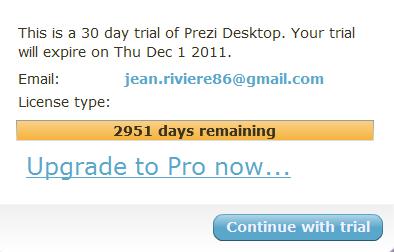
lunes, 31 de octubre de 2011
BigBlueButton es un
Sistema Unificado de Conferencias Open Source que ha surgido con
la utilización de 14 proyectos (Flex SDK, Ghostscript, Grails, ActiveMQ,
Asterisk, Image Magick, MySQL, Nginx, Red5, swf tool, Tomcat, Asterisk
Java, Xuggler, OpenOffice) para ofrecernos un Sistema de Conferencias
limpio y sencillo.
BigBlueButton nos permite realizar videoconferencias, chat, mostrar el escritorio e integración con Asterisk, entre otras características super interesantes como la posibilidad de que los usuarios puedan subir documentos, PDF, Presentaciónes, y Hojas de Calculo.
Pasos de la instalación:
BigBlueButton nos permite realizar videoconferencias, chat, mostrar el escritorio e integración con Asterisk, entre otras características super interesantes como la posibilidad de que los usuarios puedan subir documentos, PDF, Presentaciónes, y Hojas de Calculo.
Arquitectura:
Requisitos del Sistema Operativo Para la Instalación de BigBlueButton:
El sistema operativo debe de ser una distibución de linux como: Ubuntu, Centos o Fedora. (32 o 64 bits)
Requisitos hardware para la Instalación de BigBlueButton:
1._ Ubuntu server 10.04
2._ 2 GB de memoria
3._ Acceso al directorio raiz del servidor
4._ 5GB de espacio en disco
5._ El puerto 80 disponible
Para la instalación se siguio el siguiente tutorial :
Explicación de los modulos de BigBlueButton:
Via browser ingresamos la direccion ip del servidor que contiene nuesra aplicacion de video conferencia en este caso la 10.1.2.174, luego nos registramos ingresando nuestro nombre y hacemos clic en aceptar.
Una vez adentro de la sala de conferencias se encontraran varias ventanas pequeñas que tienen distintos usos que se los detallara acontinuación.
En la ventana superior de la parte izquierda está una lista de personas participantes en la sala.
Para
realizar una presentacion se debe hacer clic en el boton Switch
Presenter y para realizar una pregunta se debe hacer clic en icono que
posee una mano.
En la ventana superior de la rte derecha se encuentra el chat donde todos los participantes pueden escribir, ademas se pueden enviar mensajes de forma privada haciendo clic en +
En la parte superior encontrará tres íconos, una cámara web, unos audífonos y un escritorio, la camara web sirve para que los otros participantes en la sala lo observen a usted, mientras que los audífonos sirven para que los otros participantes de la sala puedan escucharlo y el escritorio es para que los otros participantes vean el escritorio de la persona que expone.
En la parte inferior izquierda se encuentra la ventana donde se los nombres de los participantes activos a los que se les puede escuchar la voz, ademas posee dos iconos con los cuales se puede silenciar todo y el otro para explusar a un participante.
Apliacaciones open source con lasBigBlueButton se puede integrar:
Para descargar la maquina virtual con bigbluebutton:
Suscribirse a:
Entradas (Atom)











